iPhone 使用手冊
- 歡迎使用
-
-
- 相容於 iOS 17 的 iPhone 機型
- iPhone XR
- iPhone XS
- iPhone XS Max
- iPhone 11
- iPhone 11 Pro
- iPhone 11 Pro Max
- iPhone SE(第二代)
- iPhone 12 mini
- iPhone 12
- iPhone 12 Pro
- iPhone 12 Pro Max
- iPhone 13 mini
- iPhone 13
- iPhone 13 Pro
- iPhone 13 Pro Max
- iPhone SE(第三代)
- iPhone 14
- iPhone 14 Plus
- iPhone 14 Pro
- iPhone 14 Pro Max
- iPhone 15
- iPhone 15 Plus
- iPhone 15 Pro
- iPhone 15 Pro Max
- 設定基本功能
- 將 iPhone 打造成你的個人風格
- 拍攝絕佳的照片和影片
- 與親朋好友保持聯繫
- 與家人共享功能
- 使用 iPhone 處理日常大小事
- Apple 支援提供的專家建議
-
- iOS 17 的新功能
-
- 計算機
- 指南針
- 捷徑
- 提示
- 版權聲明
使用 iPhone 相機工具來設定你的拍攝
拍照之前,你可以使用「相機」![]() 工具來自訂和改善照片成果。
工具來自訂和改善照片成果。
調整相機的對焦和曝光值
拍照之前,iPhone 相機會自動設定對焦和曝光值,且臉部偵測功能會平衡多張面孔的曝光值。若你要手動調整對焦和曝光值,請執行下列操作:
打開「相機」。
點一下螢幕來顯示自動對焦區域和曝光設定。
點一下你想移動對焦區域的位置。
在對焦區域旁邊向上或向下拖移
 來調整曝光值。
來調整曝光值。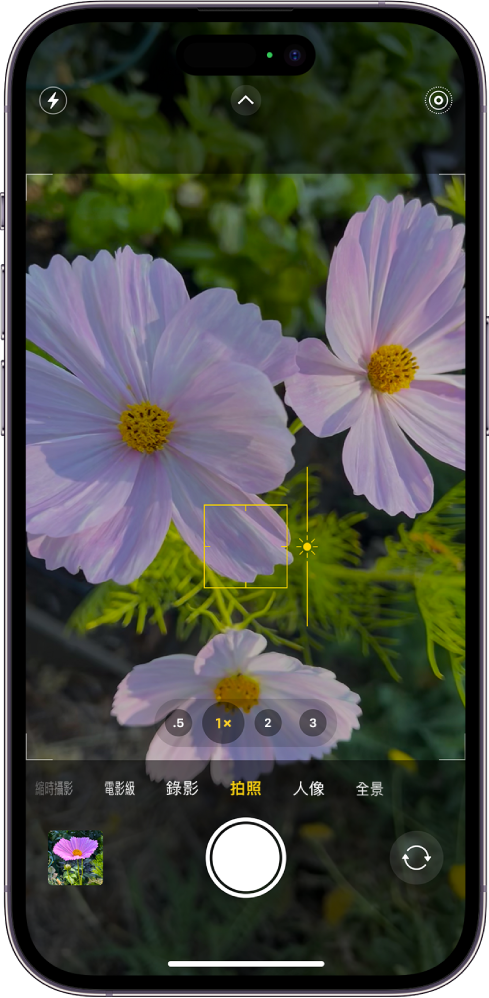
【提示】若要鎖定未來拍照時使用的手動對焦和曝光設定,請按住對焦區域直到你看到自動曝光/自動對焦鎖定;點一下螢幕來解鎖設定。
在 iPhone 11 和後續機型上,你可以精準設定並鎖定未來拍照時使用的曝光設定。點一下 ![]() ,點一下
,點一下 ![]() ,然後移動滑桿來調整曝光設定。曝光設定會鎖定直到你下次打開「相機」。若要儲存曝光控制項目,讓它不要在你打開「相機」時重置,請前往「設定」
,然後移動滑桿來調整曝光設定。曝光設定會鎖定直到你下次打開「相機」。若要儲存曝光控制項目,讓它不要在你打開「相機」時重置,請前往「設定」![]() >「相機」>「保留設定」,然後開啟「曝光調整」。
>「相機」>「保留設定」,然後開啟「曝光調整」。
開啟或關閉閃光燈
iPhone 相機設為會在需要時自動使用閃光燈。若要在拍照前手動控制閃光燈,請執行下列操作:
點一下
 來開啟或關閉閃光燈。
來開啟或關閉閃光燈。點一下
 ,然後點一下觀景窗下方的
,然後點一下觀景窗下方的  ,選擇「自動」、「開啟」或「關閉」。
,選擇「自動」、「開啟」或「關閉」。
使用濾鏡來拍照
使用濾鏡來為照片帶來彩色效果。
打開「相機」,然後選取「拍照」或「人像」模式。
點一下
 ,然後點一下
,然後點一下  。
。在觀景窗下方,左右滑動濾鏡來預覽照片;點一下其中一個來套用濾鏡。
點一下「快門」按鈕來使用你選擇的濾鏡拍照。
你可以在「照片」App 中移除或更改照片濾鏡。請參閱:套用濾鏡效果。
使用計時器
你可以在 iPhone 相機上設定計時器,讓你有時間進入畫面中。
打開「相機」,然後點一下
 。
。點一下
 ,然後選擇「3 秒」或「10 秒」。
,然後選擇「3 秒」或「10 秒」。點一下「快門」按鈕來開始計時。
使用格線和水平儀來校準鏡頭
若要在相機畫面上顯示格線或水平儀來協助你校準鏡頭和構圖,請前往「設定」![]() >「相機」,然後開啟「格線」和「水平儀」。
>「相機」,然後開啟「格線」和「水平儀」。
在你拍照後,你可以使用「照片」App 中的編輯工具來進一步校準鏡頭並調整水平和垂直透視。請參閱:校正和調整透視。